Cài đặt NodeJS trên CentOS 7 là bước đầu tiên để xây dựng và triển khai các ứng dụng JavaScript phía server trong môi trường Linux ổn định. Trong bài viết này, bạn sẽ được hướng dẫn chi tiết cách cài NodeJS theo ba phương pháp phổ biến: biên dịch từ source, sử dụng package chính thức từ Node.js, và cài qua EPEL repo. Mỗi phương pháp đều có ưu – nhược điểm riêng phù hợp với từng nhu cầu triển khai.
Điểm chính cần nắm
- Cài đặt Node từ Source: Hướng dẫn biên dịch và cài đặt Node.js thủ công từ mã nguồn.
- Cài đặt package từ Node Site: Cài Node.js bằng gói cài đặt chính thức từ trang chủ Node.js.
- Cài đặt Node từ repository EPEL: Cài đặt Node.js thông qua kho EPEL có sẵn trên CentOS 7.
- Vietnix – Hosting tối ưu cho CentOS và Node.js: Giới thiệu dịch vụ hosting tốc độ cao và tối ưu cho môi trường Node.js từ Vietnix.
- FAQ: Giải đáp các câu hỏi thường gặp về cài đặt và sử dụng Node.js trên CentOS 7.
Cài đặt Node từ Source
Một trong các phương pháp để cài đặt Node.js là lấy mã nguồn và tự biên dịch.
Để làm vậy, bạn cần phải lấy mã nguồn từ trang web của dự án. Trên trang download, nhấn vào mục “release” và tìm phiên bản mong muốn.
Ngoài ra người dùng có thể truy cập: https://nodejs.org/download/release/latest/ để tìm trực tiếp bản mới nhất phù hợp với nhu cầu.
Trên server, sử dụng wget và dán link bạn vừa copy để tải file nén: (ví dụ sẽ dùng bản v0.10.30)
wget http://nodejs.org/dist/v0.10.30/node-v0.10.30.tar.gzGiải nén và di chuyển tới directory mới bằng cách nhập:
tar xzvf node-v* && cd node-v*Có một vài package bạn cần tải từ các repository CentOS để có thể biên dịch. Sử dụng yum để tải các package đó:
sudo yum install gcc gcc-c++Bây giờ, bạn đã có thể cấu hình và biên dịch phần mềm:
./configure
makeSẽ mất một lúc để hoàn thành để việc biên dịch hoàn tất. Sau khi xong, bạn có thể cài đặt phần mềm lên hệ thống của bạn bằng cách nhập:
sudo make installĐể kiểm tra xem việc cài đặt đã thành công hay chưa, yêu cầu Node hiển thị số version của phần mềm:
node --versionv0.10.30Nếu số version hiển thị, tức là cài đặt thành công.
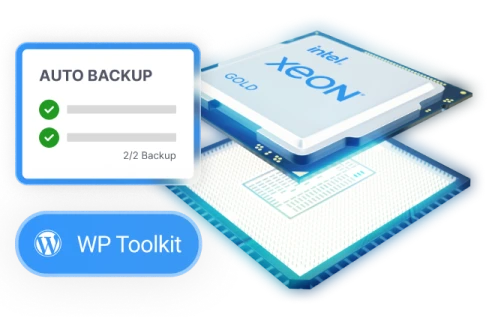
HOSTING GIÁ RẺ – CÀI ĐẶT DỄ DÀNG VỚI WORDPRESS TOOLKIT
Xây dựng website WordPress chuyên nghiệp, không cần nhiều kiến thức lập trình.
Cài đặt package từ Node Site
Một cách khác để cài đặt Node.js trên server là tải package pre-build từ trang web của Node.js rồi cài đặt.
Bạn có thể tìm package binary tại https://nodejs.org/download/. Vì CentOS 7 chỉ có ở dạng 64-bit, nhấn chuột phải vào link dưới “Linux Binaries (.tar.gz)” labeled “64-bit”. Chọn “Copy link address” hoặc các tùy chọn với mục đích tương tự.
Trên server của bạn, chuyển đến home directory và sử dụng wget để tải các file. Dán URL bạn vừa copy để làm đối số cho lệnh:
cd ~
wget http://nodejs.org/dist/v0.10.30/node-v0.10.30-linux-x64.tar.gzLưu ý: Số version của bạn ở URL có thể khác với ở trên ví dụ. Nên sử dụng địa chỉ đã copy từ trang Node.js.
Tiếp theo, giải nén package binary vào phân cấp cục bộ package của hệ thống bằng lệnh tar. File nén được ở trong một phiên bản directory có thể xử lý bằng cách bỏ qua option --strip-components 1. Cụ thể hóa directory của lệnh bằng -c:
sudo tar --strip-components 1 -xzvf node-v* -C /usr/localLệnh này sẽ cài đặt tất cả thành phần bên trong nhánh /usr/local của hệ thống. Bạn có thể xác thực cài đặt đã thành công hay chưa bằng cách yêu cầu số version của Node:
node --versionv0.10.30Cài đặt đã hoàn thành, giờ bạn có thể bắt đầu sử dụng Node.js trên server CentOS 7.
Cài đặt Node từ repository EPEL
Bạn cũng có thể cài đặt Node bằng cách sử dụng EPEL (Extra Packages for Enterprise Linux) repository có sẵn cho CentOS và các phân phối liên quan.
Để có thể truy cập vào EPEL repo, bạn phải chỉnh sửa cài đặt repo-list. Bạn có thể cấu hình lại truy cập vào repository này bằng cách cài đặt một package có sẵn trong các repo hiện tại, tên là epel-release.
sudo yum install epel-releaseBây giờ, bạn đã có thể truy cập vào EPEL repository, cài đặt Node.js bằng lệnh yum:
sudo yum install nodejsTương tự như trong hai cách trên, bạn có thể kiểm tra xem cài đặt đã thành công hay chưa bằng cách yêu cầu số version của Node:
node --versionv0.10.30Bạn có thể cài đặt npm từ EPEL để quản lý các package Node bằng lệnh:
sudo yum install npmCài đặt Node bằng Node Version Manager
Một cách đặc biệt linh hoạt để cài đặt Node.js là qua NVM (Node Version Manager). Phần mềm này cho phép bạn cài đặt và duy trì nhiều version khác nhau độc lập của Node.js, các package Node liên quan cùng lúc.
Để cài đặt NVM trên máy CentOS 7, truy cập trang GitHub của project (https://github.com/nvm-sh/nvm). Copy lệnh curl và wget từ file README hiển thị ở trang chính. Việc này sẽ trỏ bạn đến script cài đặt mới nhất .
Trước khi chuyển lệnh qua bash, nên kiểm tra lại script để chắc chắn rằng script đúng với mục đích mong muốn. Bạn có thể loại bỏ | bash ở cuối lệnh curl:
curl https://raw.githubusercontent.com/creationix/nvm/v0.13.1/install.shKiểm tra lại để chắc chắn bạn đã chỉnh sửa đúng. Sau đó, thực hiện lệnh một lần nữa với “| bash” ở cuối dòng. URL mà bạn sử dụng sẽ thay đổi theo phiên bản mới nhất của NVM, chẳng hạn trong ví dụ này, có thể tải script và thực thi bằng cách nhập:
curl https://raw.githubusercontent.com/creationix/nvm/v0.13.1/install.sh | bashLệnh này sẽ cài đặt script nvm cho tài khoản user của bạn. Để có thể sử dụng, trước hết bạn cần source .bash_profile:
source ~/.bash_profileGiờ bạn có thể yêu cầu NVM cung cấp các version mà Node biết:
nvm list-remote. . .
v0.10.29
v0.10.30
v0.11.0
v0.11.1
v0.11.2
v0.11.3
v0.11.4
v0.11.5
v0.11.6
v0.11.7
v0.11.8
v0.11.9
v0.11.10
v0.11.11
v0.11.12
v0.11.13Cài đặt version mà bạn muốn bằng cách nhập số version, ví dụ để cài đặt version 0.10.30:
nvm install v0.10.30Xem các version bạn đã cài đặt bằng cách:
nvm list-> v0.10.30
systemThay đổi giữa các version bằng cách nhập:
nvm use v0.10.30Now using node v0.10.30Để chọn version này làm mặc định, nhập:
nvm alias default v0.10.30default -> v0.10.30Xác thực cài đặt đã thành công bằng phương pháp tương tự như các phần trên:
node --versionv0.10.30Vậy là Node đã được cài đặt trên máy bạn thành công.
Vietnix – Nền tảng hosting tối ưu cho CentOS và Node.js
Để đảm bảo quá trình phát triển và vận hành ứng dụng Node.js diễn ra mượt mà, bạn cần một nền tảng lưu trữ ổn định và tốc độ cao. Vietnix – Dịch vụ hosting và VPS hiệu suất cao là lựa chọn lý tưởng cho các lập trình viên và doanh nghiệp đang tìm kiếm giải pháp tối ưu tốc độ website, đảm bảo tính bảo mật và hỗ trợ kỹ thuật chuyên sâu.
Vietnix cung cấp hạ tầng máy chủ hiện đại, được tối ưu riêng cho các ứng dụng web cần hiệu năng mạnh mẽ, đi kèm hệ thống bảo mật nhiều lớp và dịch vụ hỗ trợ kỹ thuật 24/7. Đội ngũ kỹ thuật giàu kinh nghiệm của Vietnix luôn sẵn sàng đồng hành, giúp bạn xử lý sự cố nhanh chóng và duy trì hoạt động ổn định cho website.
Thông tin liên hệ:
- Website: https://vietnix.vn/
- Hotline: 1800 1093
- Email: sales@vietnix.com.vn
- Địa chỉ: 265 Hồng Lạc, Phường Bảy Hiền, Thành Phố Hồ Chí Minh
Câu hỏi thường gặp
Nên chọn cài Node.js qua nvm hay qua NodeSource khi làm server production trên CentOS 7?
Với môi trường production, NodeSource ổn định hơn vì quản lý qua hệ thống package. nvm phù hợp cho dev/test môi trường đa phiên bản.
Nếu hệ thống dùng SELinux, cần làm gì để Node.js hoạt động bình thường?
Bạn có thể cần cấu hình SELinux hoặc tạm thời chuyển về chế độ permissive để ứng dụng hoạt động đúng.
Có vấn đề nào phổ biến khi dùng Node.js trên CentOS 7 không?
Một số vấn đề thường gặp: thiếu gói gcc, make, không tương thích phiên bản OpenSSL, lỗi khi dùng npm install do thiếu quyền ghi.
Nên dùng phiên bản Node.js nào cho CentOS 7?
Tùy vào ứng dụng, nhưng bạn nên chọn phiên bản LTS như Node.js 16 hoặc 18 để đảm bảo ổn định và hỗ trợ lâu dài.
Lời kết
Với các phương pháp cài đặt NodeJS linh hoạt, bạn có thể nhanh chóng thiết lập môi trường phát triển hoặc triển khai ứng dụng trên CentOS 7 một cách tối ưu và chủ động. Nếu bạn có bất cứ thắc mắc nào trong quá trình cài đặt, hãy để lại bình luận bên dưới hoặc liên hệ trực tiếp với đội ngũ kỹ thuật để được hỗ trợ. Đừng quên tham khảo giải pháp hosting chuyên biệt từ Vietnix để đảm bảo hiệu suất và độ ổn định cho các dự án Node.js. Chúc bạn triển khai thành công!



















